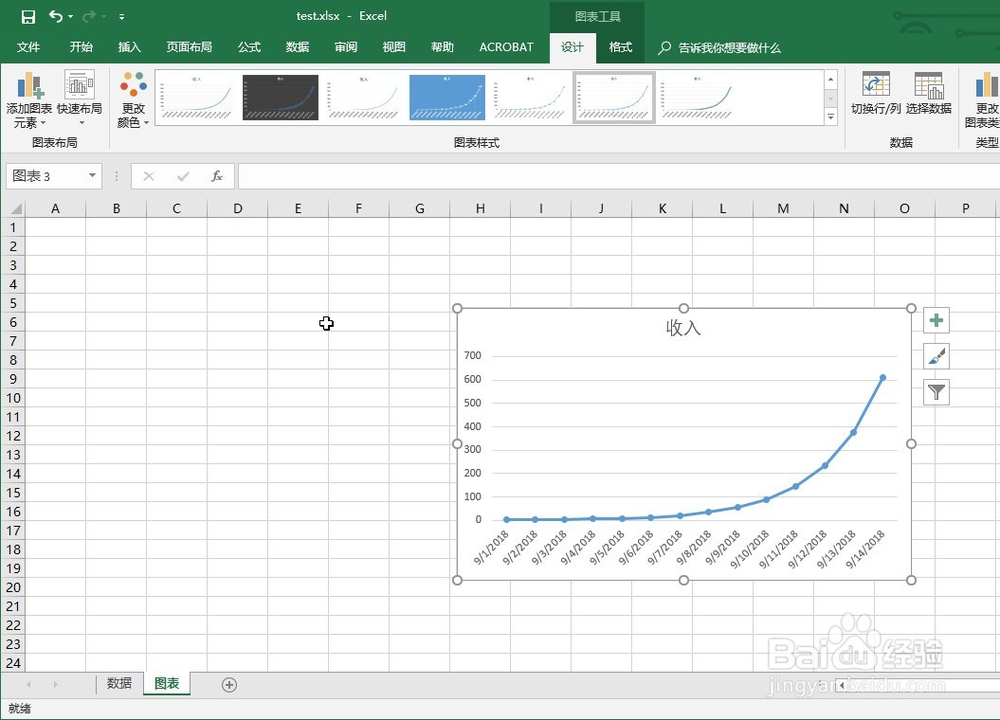1、首先打开需要处理的Excel文件。这里我们要做的就是在“图表”工作表里面插入“数据”工作表的图表。

2、单击“图表”工作表,选择到“图表”工作表。

3、找到“插入”菜单下的“图表”栏。

4、选择需要插入的图表样式(这里以折线图为例),点击“下三角”,选择具体的样式。鼠标悬浮会有图表说明。
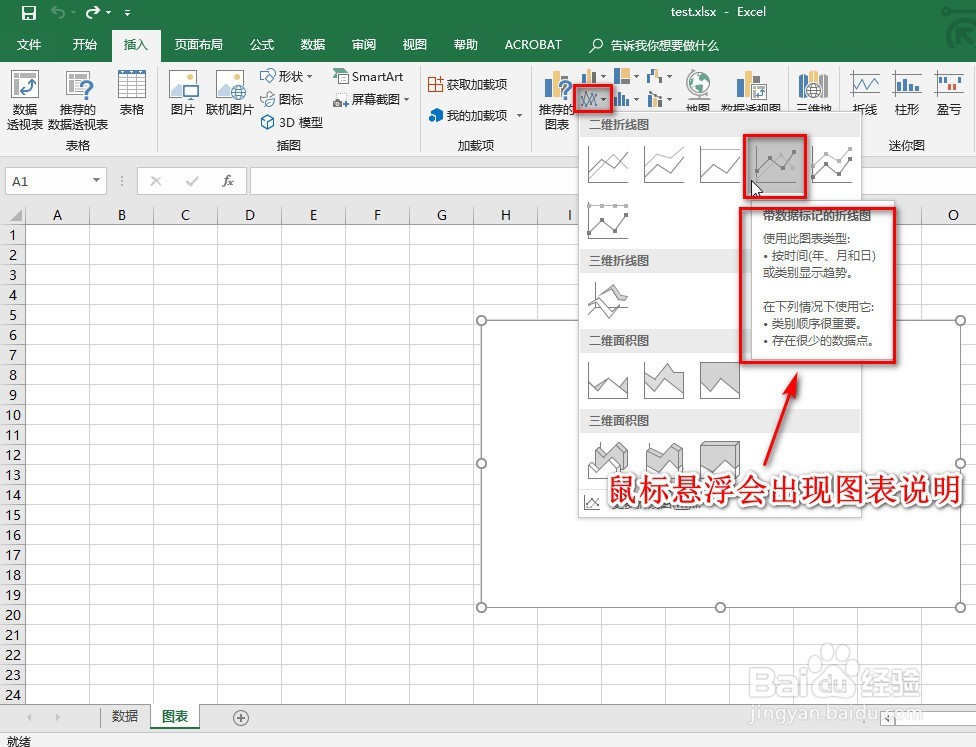
5、确定选择后点击即可插入,这时候会出现空白的图表,我们还需要插入数据。
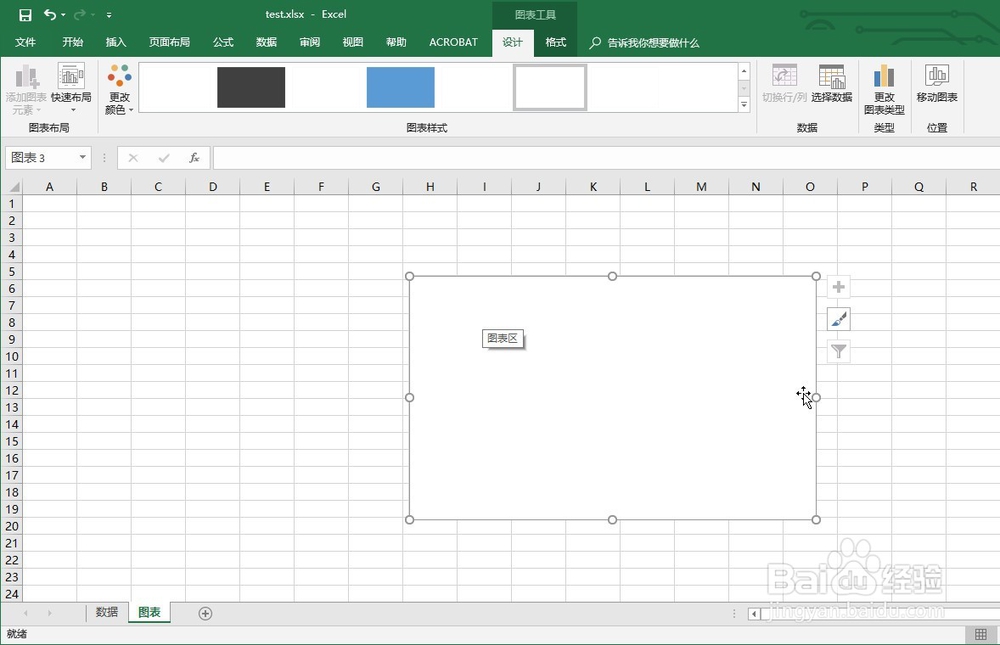
6、选中图表,“图表工具-设计”菜单下,点击插入数据,会弹出“选择数据源”的对话框。
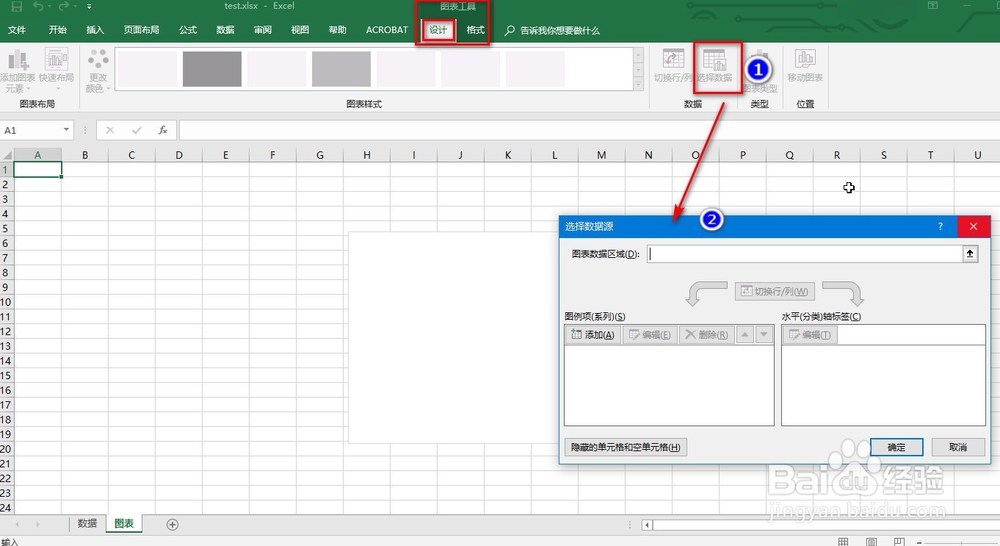
7、这时候①单击点到“数倌栗受绽据”工作表;②按住Ctrl选择要插入的数据列,在“选择数据源”的“图表数据区域”会有选中的列的显示;③“确定”即可。
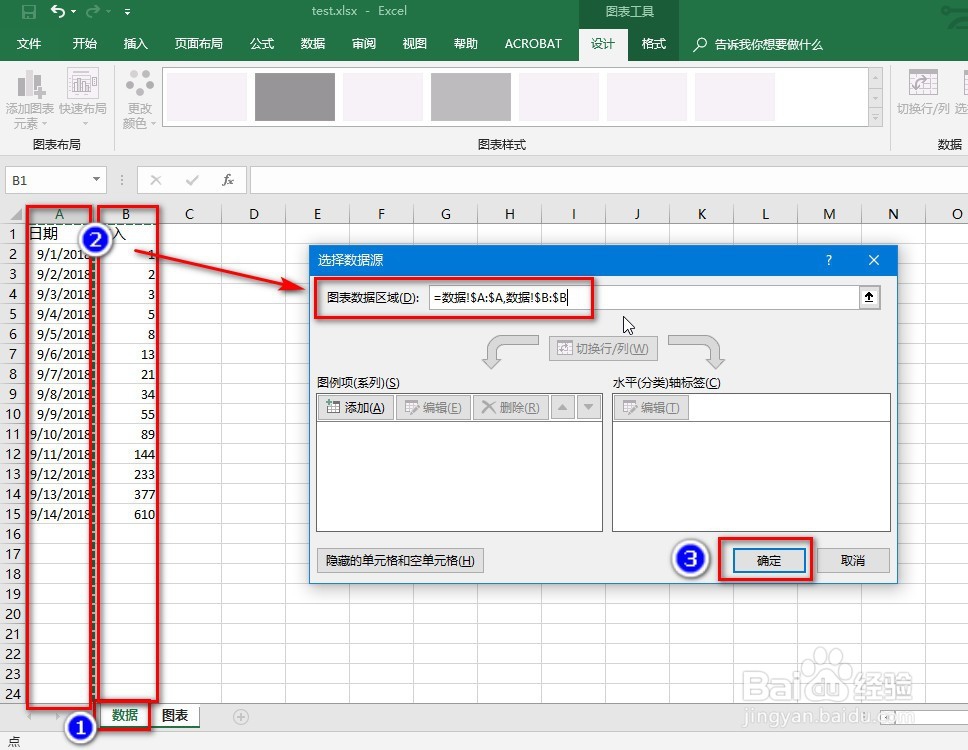
8、这时候在“图表”工作表就可以看到插入的图表了。Excel是比较智能的,会自动对应横纵坐标。